- Автор Abigail Brown [email protected].
- Public 2023-12-17 06:53.
- Соңғы өзгертілген 2025-01-24 12:15.
Microsoft Excel және Google Sheets қолданбаларындағы пішімдеуді бояушы мүмкіндігі бір ұяшықтан немесе ұяшықтар тобынан жұмыс парағының басқа аймағына пішімдеуді жылдам және оңай көшіруге мүмкіндік береді.
Осы мақаладағы нұсқаулар Microsoft 365, Excel 2019, Excel 2016, Excel 2013, Excel 2010, Excel Online, Mac жүйесіне арналған Excel және Google Sheets үшін Excel үшін қолданылады.
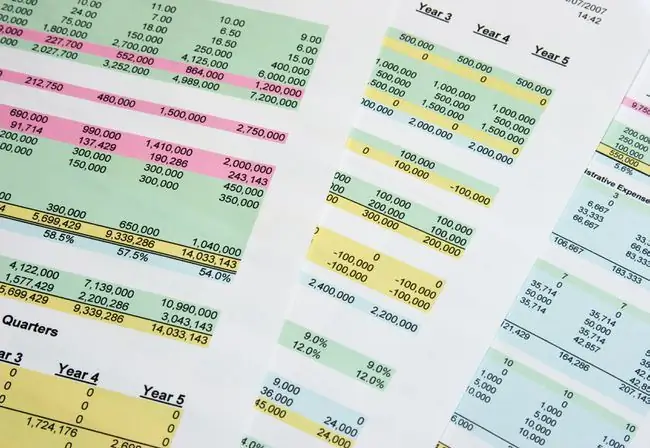
Microsoft Excel және Google Sheets Format Painter
Excel және Sheets қолданбаларында Format Painter мүмкіндігі жұмыс парағында пішімдеуді жаңа деректері бар аймақтарға қолданғыңыз келгенде әсіресе пайдалы. Пішімдеуді қайта жасаудың орнына Format Painter қолданбасын пайдаланған кезде, пішімдеу жұмыс парақтарыңызда біркелкі болады.
Excel бағдарламасында пішімді көшіру опциялары бастапқы пішімдеуді бір немесе бірнеше орынға бір немесе бірнеше рет көшіруге мүмкіндік береді. Бұл орындар бір жұмыс парағында, бір жұмыс кітабындағы басқа жұмыс парағында немесе басқа жұмыс кітабында болуы мүмкін.
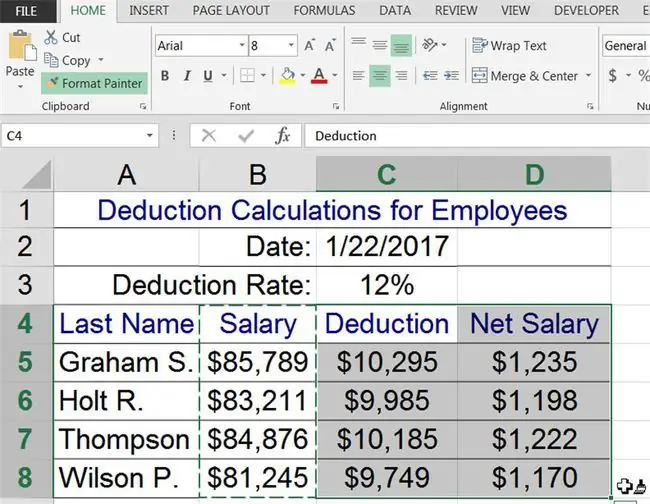
Format Painter көмегімен бірнеше көшіру
Excel бағдарламасында бос жұмыс кітабын ашыңыз, жоғарыдағы суретте көрсетілген деректерді енгізіңіз және C және D бағандарындағы деректерге В бағанындағы деректердің пішімдеуін қолдану үшін мына қадамдарды орындаңыз:
-
Қолданғыңыз келетін пішімдеу опцияларын бастапқы ұяшықтарға қолданыңыз.

Image -
Ұяшықтарды ерекшелеу B4 - B8.

Image -
Үйге өтіңіз.

Image -
Формат Painter таңдаңыз.

Image -
Меңзері бар бояу щеткасын көрсету үшін тінтуір меңзерін ұяшықтың үстіне апарыңыз. Бұл Формат Painter іске қосылғанын көрсетеді.

Image -
Ұяшықтарды ерекшелеу C4 - D8.

Image -
Пішімдеу опциялары жаңа орынға көшірілді және Format Painter өшірілген.

Image
Бірнеше рет көшіруге арналған пішім бояушысын екі рет басу
Қосымша опция (тек Excel бағдарламасында қолжетімді) пішім бояушысын екі рет басу болып табылады. Бұл бір немесе бірнеше тағайындалған ұяшықтарды таңдағаннан кейін Формат бояушысын қосулы күйде сақтайды. Бұл опция пішімдеуді бір жұмыс парағында немесе әртүрлі жұмыс парақтарында немесе жұмыс кітаптарында орналасқан бірнеше көрші емес ұяшықтарға көшіруді жеңілдетеді.
Пішімдеуді Google Sheets ішіндегі ұяшықтардың көрші емес топтарына көшіру үшін пішімдеуді екінші жұмыс парағы аймағына көшіру үшін жоғарыдағы қадамдарды қайталаңыз.
Excel бағдарламасындағы форматты бояушыны өшіру
Format Painter Excel бағдарламасында бірнеше көшіру режимінде болғанда оны өшірудің екі әдісі бар:
- ESC басыңыз.
- Формат Painter таңдаңыз.
Excel форматын бояушыға арналған пернелер тіркесімі
Excel пішім бояушысы үшін қарапайым, екі пернелер тіркесімі жоқ. Дегенмен, келесі пернелер тіркесімдерін Format Painter қолданбасына еліктеу үшін пайдалануға болады. Бұл пернелер Арнайы қою диалогтық терезесінде орналасқан қою опцияларын пайдаланады.
-
Деректерді және қолданбалы пішімдеуді қоса, бастапқы ұяшықтардың мазмұнын көшіру үшін Ctrl+ C түймесін басыңыз. Бастапқы ұяшықтар нүктелі сызықпен қоршалған.

Image -
Тағайындалған ұяшықты немесе көрші ұяшықтарды бөлектеңіз.

Image -
Ctr+ Alt+ V түймесін басыңыз Арнайы қоюопция.

Image -
T+ Enter түймесін басыңыз (немесе Қою астынан Форматтар таңдаңыз) тағайындалған ұяшықтарға қолданылатын пішімдеуді қою үшін.

Image
Нүктелі сызық бастапқы ұяшықтардың айналасында пайда болғанша, ұяшық пішімдеуін бірнеше рет қоюға болады. Пішімдеуді бірнеше рет қою үшін жоғарыдағы 2-4 қадамдарды қайталаңыз.
Төменгі жол
Format Painter қолданбасын жиі қолданатын болсаңыз, оны пернетақта арқылы қолданудың оңай жолы - макрос жасау. Макрофикаторды ашыңыз, пернелер тіркесімін пайдаланыңыз және макросты белсендіретін пернелер тіркесімін тағайындаңыз.
Google Sheets Paint форматы
Google Sheets Paint Format опциясы бастапқы пішімдеуді бір уақытта тек бір мақсатқа көшіреді. Google Sheets қолданбасында бастапқы пішімдеуді бір жұмыс парағының аймақтарына немесе бір файлдағы әртүрлі жұмыс парақтарына көшіруге болады. Ол файлдар арасында пішімдеуді көшіре алмайды.
Бос Sheets жұмыс кітабын ашыңыз, жоғарыдағы бастапқы электрондық кестеден деректерді көшіріңіз және форматтауды B4:B8 ұяшықтарынан C4:D8 ұяшықтарына көшіру үшін мына қадамдарды орындаңыз:
-
Пішімдеу опцияларын бастапқы ұяшықтарға қолданыңыз.

Image -
Ұяшықтарды ерекшелеу B4 - B8.

Image -
Бояу пішімі таңдаңыз (бояу роликіне ұқсайды).

Image -
Тағайындалған ұяшықтарды бөлектеңіз C4 - D8.

Image -
B бағанындағы ұяшықтарда қолданылатын пішімдеу C және D бағандарындағы ұяшықтарға көшіріледі. Содан кейін Paint форматы өшіріледі.

Image
Paint пішімімен бірнеше көшіру
Google Sheets қолданбасындағы Paint пішімі пішімдеуді бір уақытта тек бір мақсатқа көшірумен шектелген
Пішімдеуді Google Sheets ішіндегі ұяшықтардың көрші емес топтарына көшіру үшін пішімдеуді екінші жұмыс парағы аймағына көшіру үшін жоғарыдағы қадамдарды қайталаңыз.






